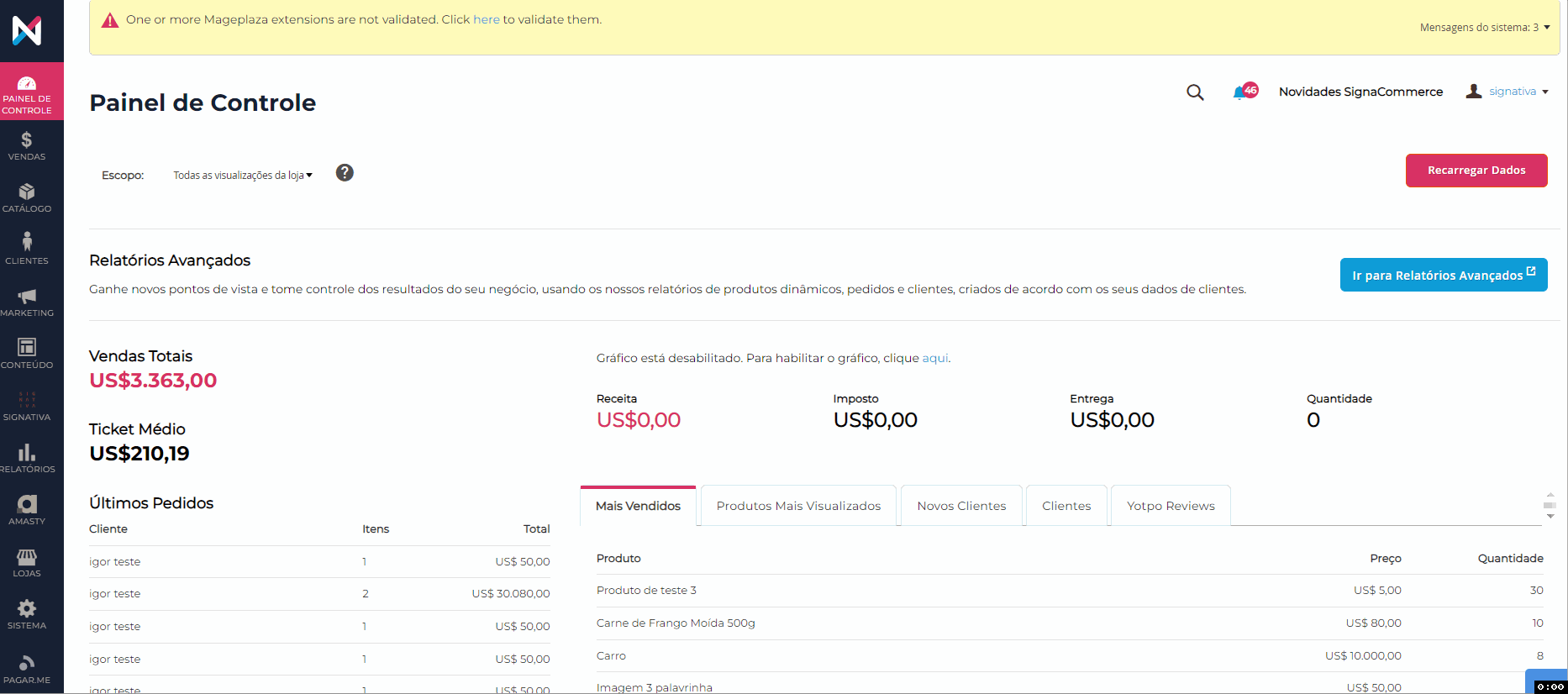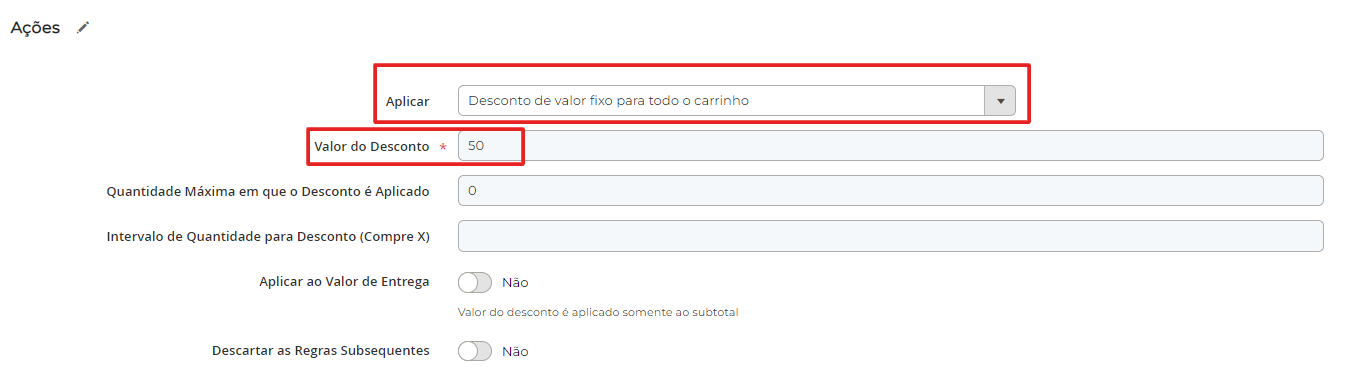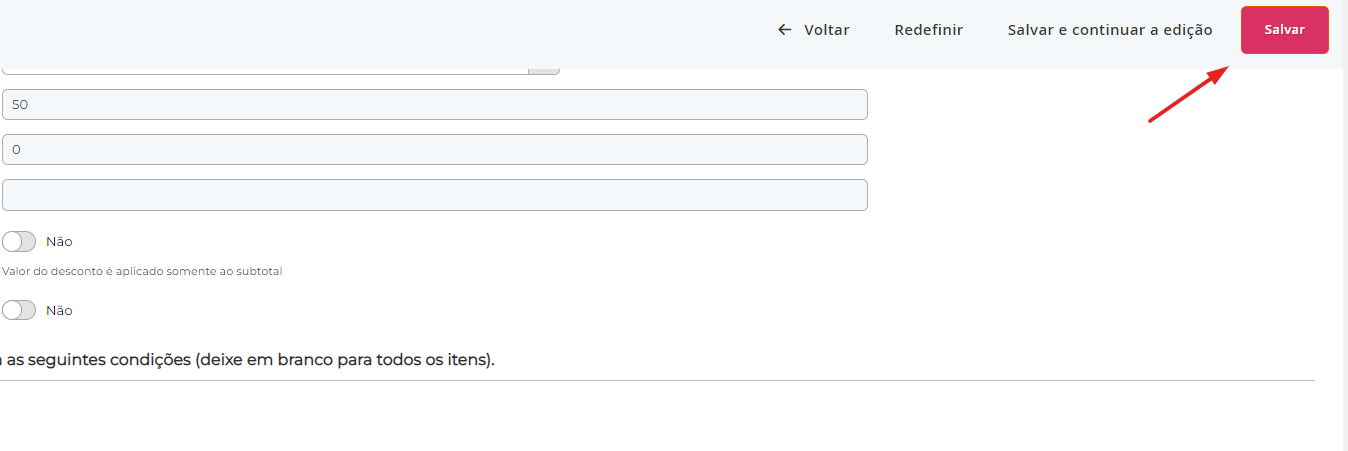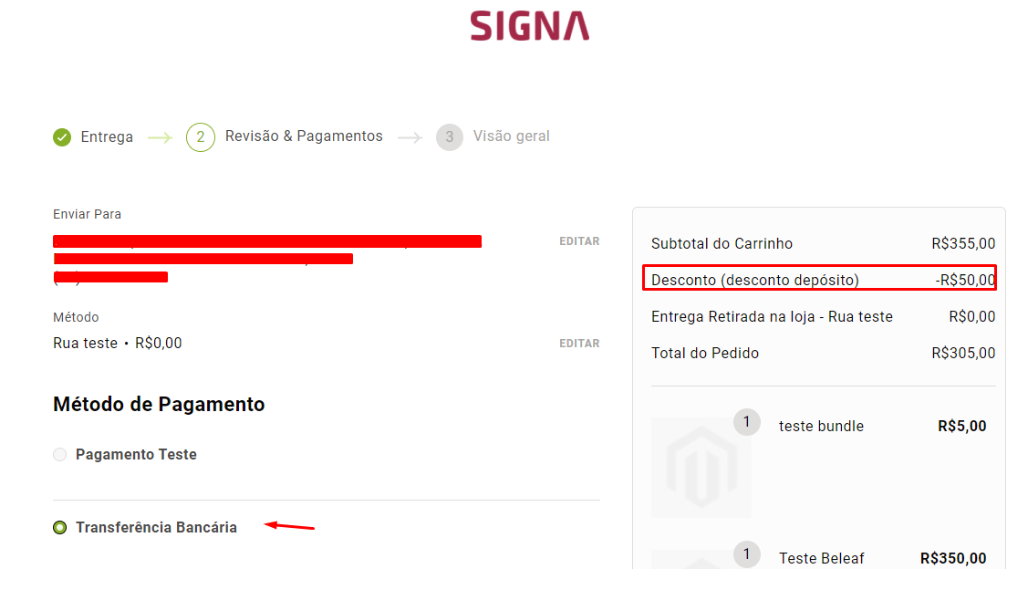Desconto 50 reais para uma forma de pagamento específico acima de 200 reais - Signa Commerce
Desconto 50 reais para uma forma de pagamento específico acima de 200 reais - Signa Commerce
Neste tutorial lhe mostraremos um exemplo de promoção de carrinho, onde será aplicado um valor de desconto fixo ao carrinho, com condições ter uma forma de pagamento específica e um subtotal mínimo.
No exemplo a seguir a forma de pagamento será transferência bancária, o mínimo do subtotal R$200,00 e o desconto fixo de R$50,00.
Nesta promoção, não vamos utilizar cupom de desconto.
1 - Configurando Regra Promocional.
1.1 - Para configurar a regra, deve acessar o painel pelo seguinte caminho: Marketing > Promoções> Regras de Preços de Carrinho > Adicionar Nova Regra, conforme gif a seguir:
1.2- Na aba de Informações da Regra, preencha os tópicos como detalhado a seguir e conforme print:
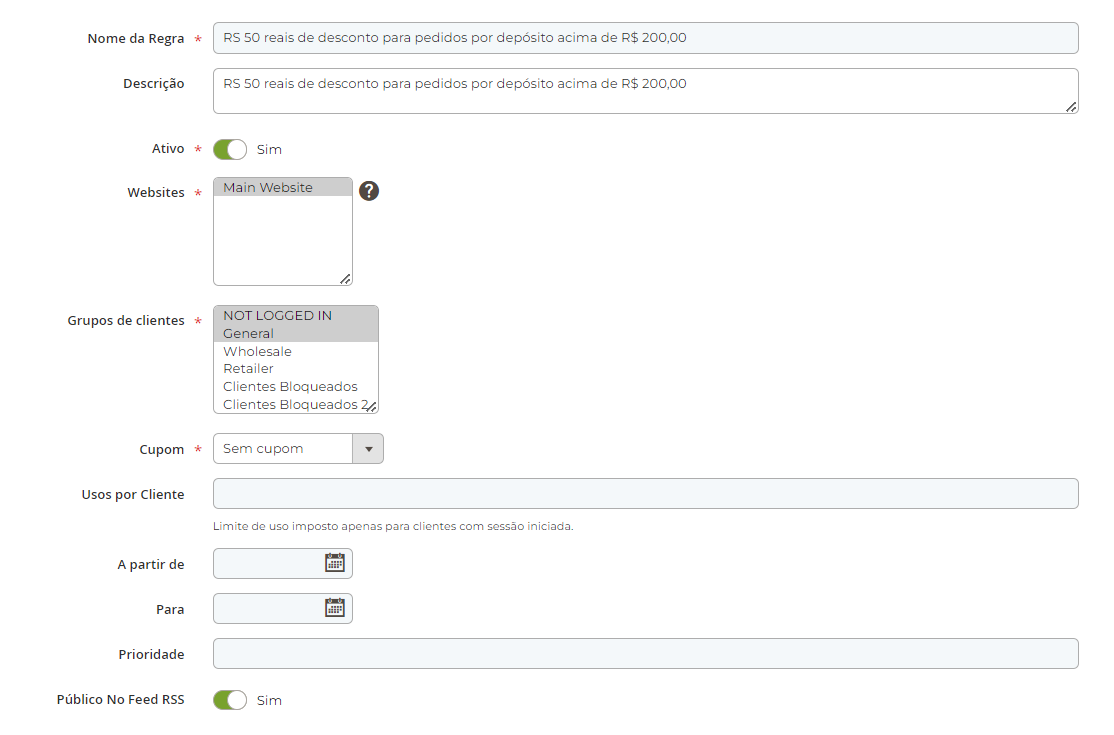
1.2.1 - Em Nome da Regra, coloque a informação objetiva sobre a regra, por exemplo:
“50 reais de desconto para pedidos por depósito acima de R$ 200,00”
1.2.2 - Em Descrição, coloque informações mais detalhadas sobre a regra.
1.2.3 - Em Ativo, deves selecionar a opção “sim”, para que a regra seja habilitada e funcione na loja.
1.2.4 - Em Websites, deves selecionar “Main Website” ou a multiloja que desejas que reflita a regra.
1.2.5 - Em Grupo de Clientes, deves selecionar o grupo para qual a regra será válida.
1.2.6 - Em Cupom, selecione “Sem Cupom”.
1.3 - Na aba de Condições, configure conforme print a seguir:
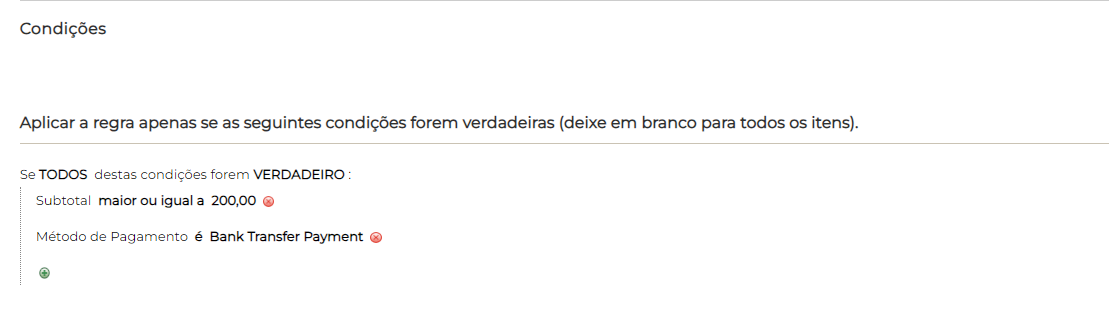
Obs: Com esta configuração, a regra será aplicada para todos os pedidos acima de R $200,00 e pagamento selecionado Depósito Bancário. Lembre-se que você pode escolher qualquer método de pagamento ativo em sua loja.
1.4 - Na aba de Ações, deves configurar da seguinte forma:
1.4.1 - No campo "Aplicar", selecione a opção "Desconto de valor fixo para todo o carrinho"
1.4.2 - No campo "Valor do Desconto", digite "50”
1.4.3 -Nos campos de Quantidade Máxima em que o Desconto é Aplicado e Intervalo de Quantidade para Desconto (Compre X) podes deixar zerado.
1.4.4 - No campo de Aplicar ao Valor de Entrega podes preencher com “Não”.
1.4.5 - No campo Descartar as Regras Subsequentes, no exemplo deixamos como “Não”, porém irá depender se desejas se seja aplicado somente esse desconto ou se poderá ser aplicada alguma outra regra vigente. Caso desejes que não aplique diversas regras na mesma compra podes deixar como “Sim”.
1.5 - Na aba de Rótulos, podes descrever como a descrição desta regra irá aparecer no checkout para o cliente, conforme exemplo no print a seguir:

1.6 - Após todas essas configurações acima é necessário clicar em “Salvar”, conforme print a seguir:
2 - Limpeza de índices e caches
2.1 - Após realizar os passos acima, será necessário realizar uma Reindexação e uma Liberação de Caches. Para fazer estes passos, basta clicar aqui para acessar o tutorial de reindexação e liberação de caches.
2.2 - Após todos estes passos, ao fazer uma compra, o desconto irá aparecer da seguinte forma para o cliente:
Não esqueça de validar a regra na loja.
Dúvidas ou dificuldades em executar o processo? Entre em contato com o suporte! Será um prazer atender você :)